
1. Abre una imagen de 650 x 500 px, transparente.
2. En la paleta de materiales en primer plano #ffe4c7 y color de fondo
#ba1687
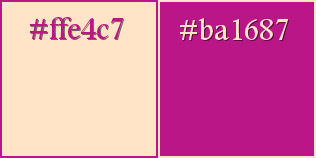
3. Llena la capa del color del primer plano.
4. Selecciones, seleccionar todo .
5. Abrir el tube de la chica, quitar la marca
de agua, copiar y pegar en la
selección.
6. Selección, anular selección.
7. Efecto de imagen mosaico integrado, los valores
predeterminados.
8. Ajustar, desenfocar, desenfoque radial.
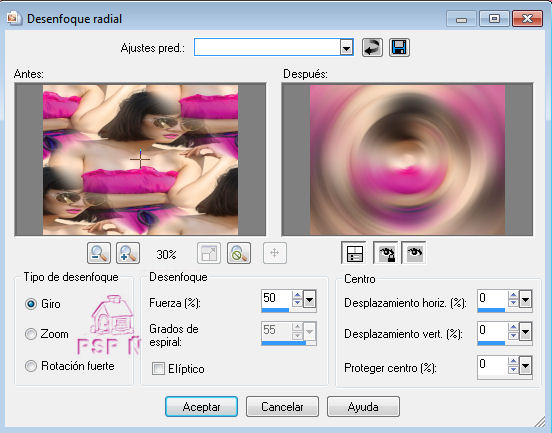
9. Capas duplicar .
10. Filtro,Filter Factory Gallery U-Serrate.
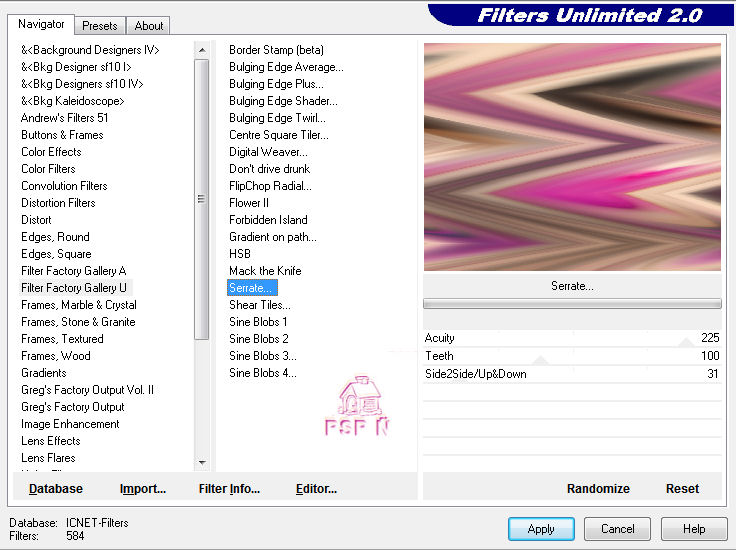
11.Cambiar al modo de capa a Superposicion y
la opacidad de esta capa al 60%.
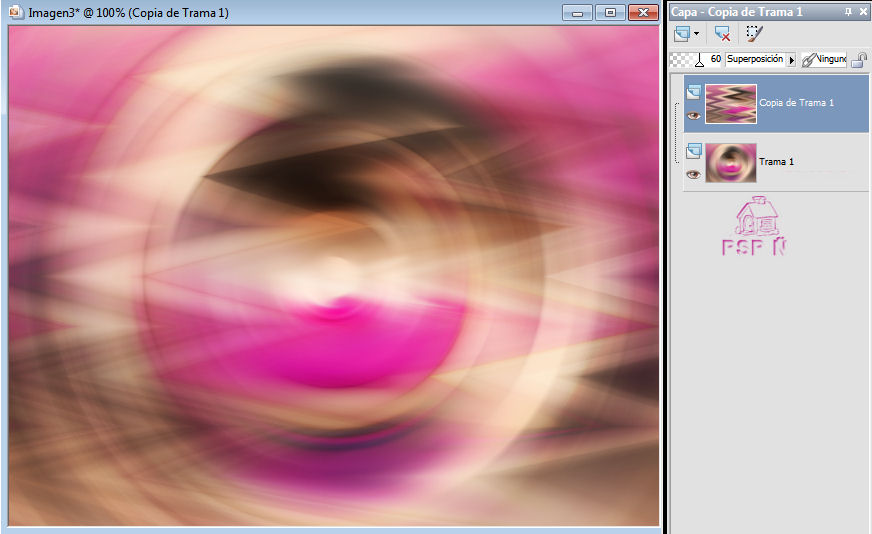
12. Selección,
seleccionar todo.
13. Añadir bordes no
simétricos con el color del primer plano.

14. Efectos de imagen,
mosaico integrado, igual que antes.
15. Selección ,
invertir.
16.Ajustar, desenfocar, desenfoque radial,
la misma configuracion.
17. Imagen voltear.
18.Efectos 3D sombra, negro 0,0,65,25.
19.Selecciones, anular seleccion .
20. Imagen, agregar bordes no simetricos, con el color de
fondo.

21.Capas, duplicar.
22. Efectos de imagen, mosaico integrado.
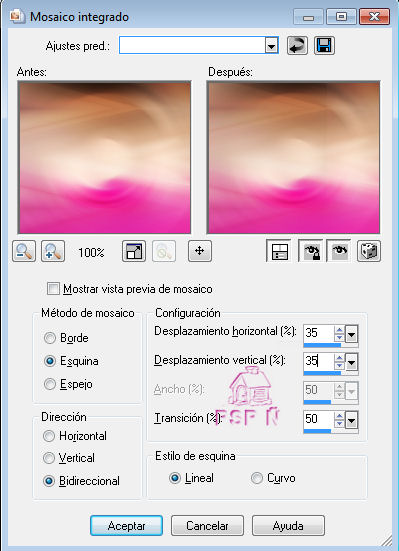
23. La opacidad de esta
capa al 65%.
24. Capas, fusionar hacia abajo.
25. Selecciones> Cargar o guardar selección/ Cargar selección
desde disco.

26. Selecciones, convertir seleccion en capa.
27. Tramages -Tow the line.
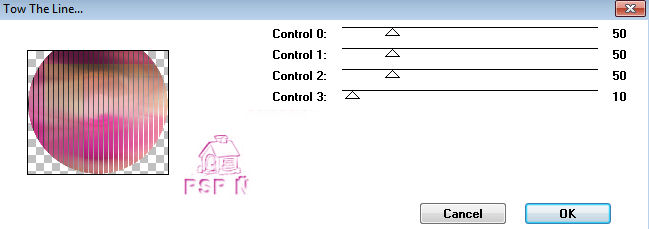
28.Selecciones, anular
seleccion.
29.Cambiar el modo de capa a Sobreexponer, y la opacidad al
35% .
30.Capa, nueva de trama.
31. Herramienta
de Seleccion, personalizada .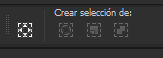

32.Efectos 3D sombra, la misma configuración
que antes.
33.Selecciones, anular selección.
34. Filtro Toadies- What
are you.
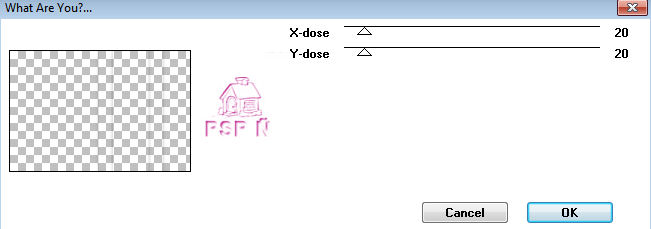
35.Efectos de borde,
mejorar mas.
36. Efectos de borde, erosionar.
37. Capas duplicar.
38.Activa la capa inferior, ( fondo ).
39. Herramienta de
Seleccion, personalizada.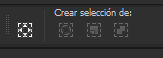

40.Seleccion, convertir
seleccion en capa.
41. Efectos de
textura, textil.
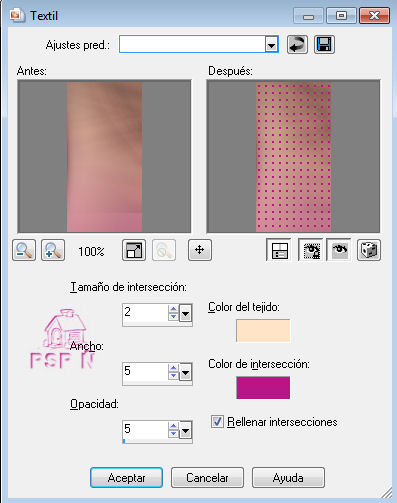
42. Activar la capa
inferior ( fondo ).
43. Selecciones,
cargar/guardar- cargar selección desde el disco.
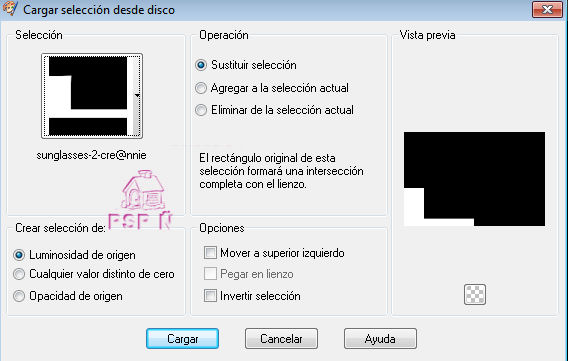
44. Seleccion, convertir seleccion en capa.
45. Selecciones, anular selección.
46. Efectos artisticos,
topografia, con el color del primer plano.
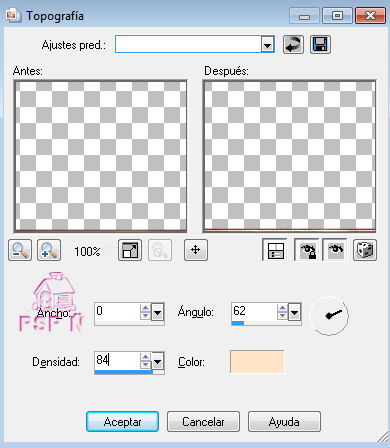
47.Selecciones, seleccionar todo.
48. Imagen, añadir bordes no simetricos, la
misma configuracion que antes.
49.Edicion, copiar.
50. Efectos de imagen, mosaico integrado, la misma que antes.
51.Selecciones, anular seleccion.
52. Efectos de imagen,
mosiaco integrado.
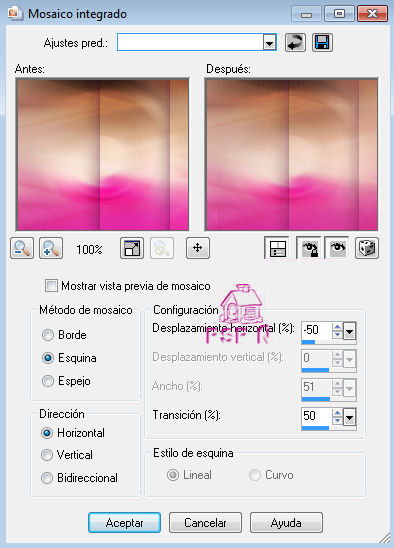
53.Capa, nueva capa de trama.
54. Herramienta de selección personalizada.
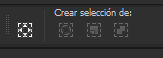

55.Editar,
pegar en la seleccion.
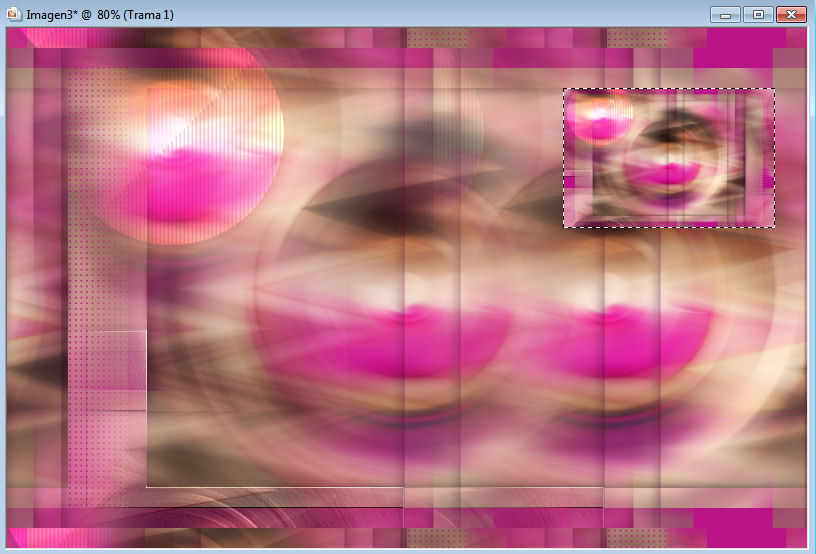
56.Capa, nueva capa de trama.
57.Llenar la seleccion con el color del primer
plano.
58.Seleccionar,
modificar, contraer 2 px.
59. Edicion borrar, o
suprimir.
60. Seleccionar , modificar, contraer 10 px.
61. Llenar la seleccion
con el color del primer plano.
62. Selecciones,
modificar, contraer 2 px.
63.Edicion, borrar o suprimir.
64. Selecciones,
modificar contraer 10 px.
65.Llenar la seleccion con el color del primer plano.
66-.Selecciones,
modificar contraer 2 px.
67.Edicion borrar o
suprimir.
68. Selecciones, anular seleccion.
69.Capas, duplicar.
70. Efectos de reflexion,
espejo giratorio.
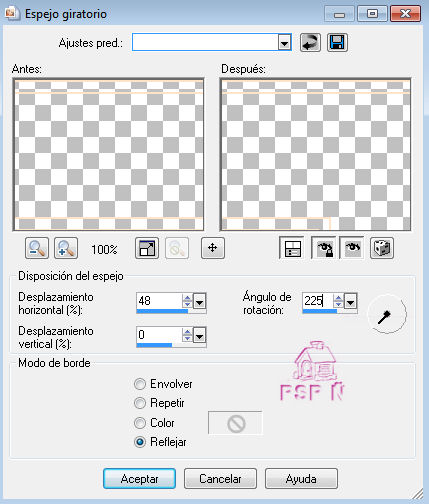
71.Capas , duplicar, imagen espejo, imagen
voltear.
72. Efectos de distorsion, viento.

73.Efecto de contorno,
realzar.
74.Activar la capa inferior (fondo).
75. Capa, nueva capa de trama.
76.Selecciones> Cargar o guardar selección / Cargar selección
desde disco.
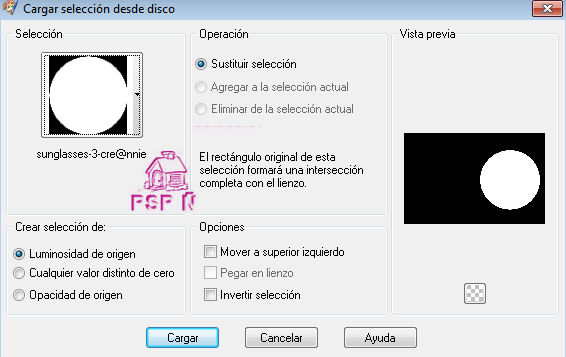
77. Abrir la imagen de las gafas,( convertir en capa de fondo
) copiar y pegar en la seleccion.
78.Cambiar a modo luz
suave o luz debil y poner la opacidad al 70%.
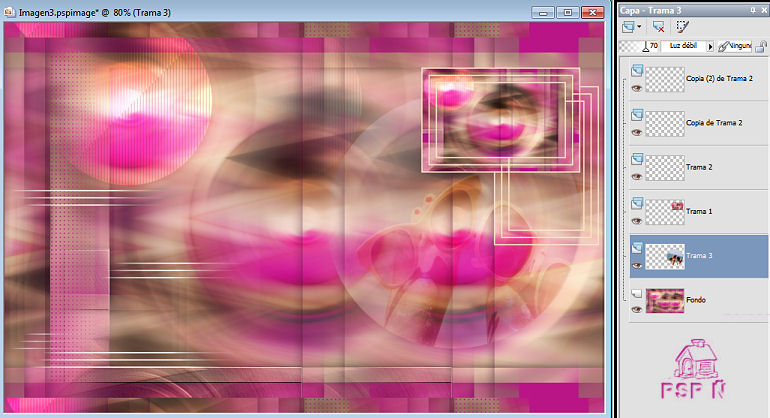
79. Efectos de textura, persianas, con el
color de fondo.
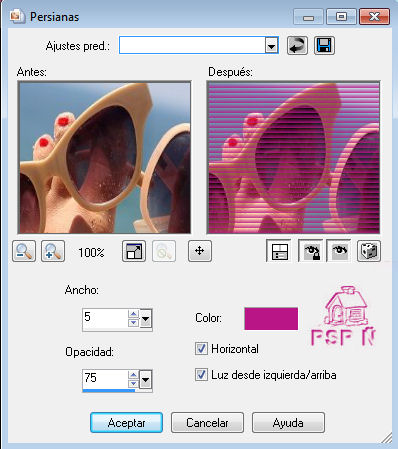
80. Capa, nueva capa de trama, llenar la
seleccion con el color de fondo.
81.Selecciones, modificar, contraer 2 px..
82.Edicion, borrar o suprimir.
83.Selecciones, anular seleccion.
84. Capas duplicar.
85. Imagen, cambiar tamaño al 90% todas las
capas sin marcar.
86.Efectos de imagen, desplazamiento.
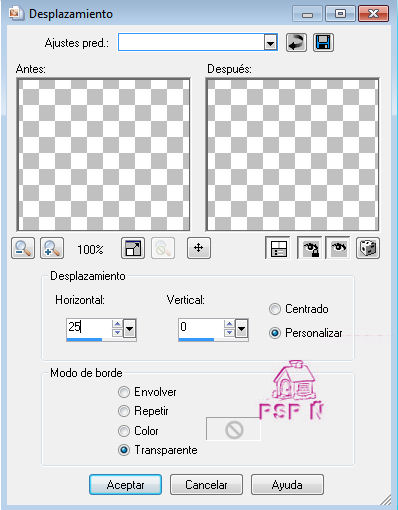
87.Capas, fusionar hacia
abajo.
88 Selecciones> Cargar o
guardar selección / Cargar selección desde disco.
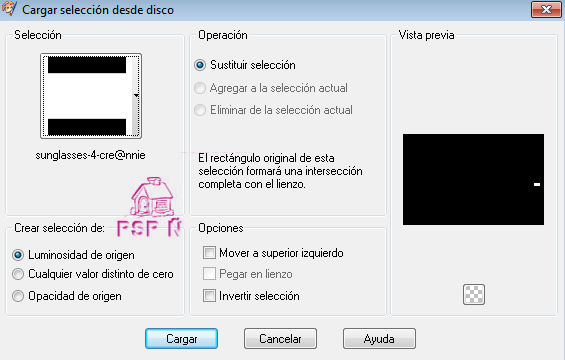
89. Edicion, borrar o suprimir.
90. Selecciones, anular seleccion.
91-Activar el tube de la
chica, copiar y pegar como nueva capa.
92.Imagen, cambiar tamaño , a 90% sin marcar todas las capas.
93.Capas organizar, traer al frente.
94. Mover el tube hacia la izquierda, segun trabajo
final.
95. Efecto 3D sombra, la misma configuracion de antes.
96. Capa, nueva capa de trama, firma tu trabajo y
poner el copy correspondiente.
97. Imagen , agregar bordes , 1px, simetrico del color
del fondo.
98. Cambiar tamaño todas las capas, 800 px de ancho.
99. Archivo, exportar como jpg.

Este tutorial ha sido creado por Cre@nnie 08 - 06 - 2016
Traducido por Ladylola del foro Psp Ñ en EspaÑol.
09/07/2016
